20+ nejlepších alternativ Rufus pro Windows, Linux a macOS
Různé / / July 07, 2022
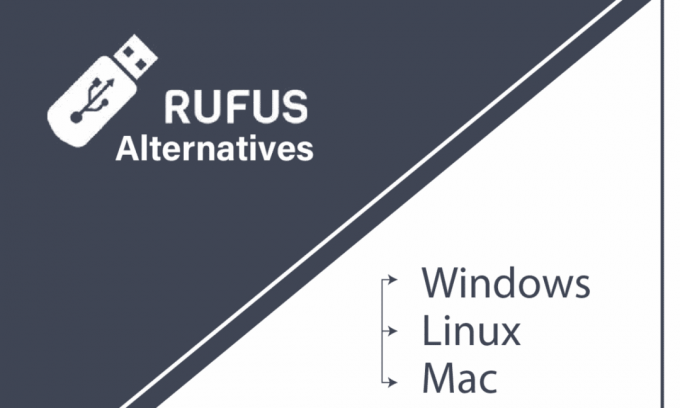
Rufus je jedním z nejpopulárnějších nástrojů Windows pro vytváření zaváděcích USB klíčů. Pokud však chcete vygenerovat zaváděcí USB pro Linux nebo macOS, Rufus není v těchto operačních systémech k dispozici. Někdy Rufus nefunguje a není schopen vytvořit zaváděcí USB. Kromě toho můžete hledat další funkce, které Rufus neposkytuje. nemějte obavy. Rufus není jediný dostupný program pro výrobu bootovatelných USB klíčů. Existuje několik dalších nejlepších alternativ Rufus, které můžete použít v operačních systémech Linux. Dnes budeme hovořit o open source nebo bezplatných nástrojích pro generování spouštěcích disků v systémech Linux, Windows a macOS.

Obsah
- Nejlepší alternativy Rufus pro Windows, Linux a macOS
- 1. Univerzální USB instalační program
- 2. YUMI (Váš univerzální instalační program pro více spouštění)
- 3. Etcher
- 4. FlashBoot
- 5. Easy2boot
- 6. Ventoy
- 7. Deepin Boot Maker
- 8. Win32 Disk Imager
- 9. RMPrepUSB
- 10. LinuxLive USB Creator
- 11. PowerISO
- 12. UNetbootin
- 13. Media Creation Tool od Windows
- 14. Diskmaker X
- 15. Raspberry Pi Imager
- 16. Dd
- 17. MultiBoot USB
- 18. Nástroj Windows USB/DVD
- 19. WoeUSB
- 20. Nástroj USB pro Windows 7
- 21. Fedora Media Writer
- 22. TransMac
- 23. SUSE Image Writer
Nejlepší alternativy Rufus pro Windows, Linux a macOS
V této části jsme vybrali některé alternativy Rufus, které běží rychle a nezpomalují systém. Kromě toho jsme zdůraznili software pro Windows, Linux, Ubuntu a macOS. Dále jsme vybrali programy tak, abyste mohli vytvářet spouštěcí disky macOS ze systému Windows a naopak. Podobně můžete vytvořit spouštěcí disk Windows z pracovní stanice se systémem Linux. Takže až budete příště čelit problémům, jako je nedostupnost Rufus pro Linux, použijte na svém systému tyto nejlepší alternativy.
1. Univerzální USB instalační program

Univerzální USB instalační program je jednoduchý software pro instalaci operačního systému na USB zařízení s následujícími funkcemi:
- Uživatelské soubory můžete po restartu uložit povolením a konfigurace trvalého úložiště.
- Pro čistou instalaci může formátovat flash disky fat32.
- Univerzální USB funguje rychleji ve srovnání s jinými nástroji, které používají příkaz DD.
- Po dokončení postupu můžete získat zpět ztracené místo na disku.
- To má snadno použitelné uživatelské rozhraní a je více účinnější než Rufus.
- Je to skvělý program pro blikající obrazy Windows a Linux.
- Nevýhodou tohoto nástroje je, že je není k dispozici pro macOS.
- Další nevýhodou jste vy nelze nainstalovat několik distribucí na stejný disk pomocí tohoto nástroje.
2. YUMI (Váš univerzální instalační program pro více spouštění)

YUMI, rozšířený jako Your Universal Multiboot Installer, je multiboot USB builder, který vám umožňuje generovat multiboot bootovatelné USB flash disky spolu s dalšími vlastnostmi uvedenými níže:
- Tento nástroj obsahuje několik operačních systémů, antivirové programy, nástroje pro penetrační testovánía další software.
- Tento nástroj využívá syslinux ke spuštění extrahovaných distribucí uložených na USB flash disku.
- V případě potřeby se také můžete vrátit ke spouštění více souborů ISO z USB pomocí grub.
- Tento software je jednou z nejlepších alternativ Rufus, protože to uchovává každý obsah v samostatné složce pro více spouštění.
- Ačkoli funguje podobně jako Universal USB Installer, umožňuje vám využít zbývající úložný prostor USB.
- Navíc vám to umožňuje nainstalovat různé operační systémy na jeden USB klíč.
- Umožňuje vám to používat soubory ISO Linux a Windows vytvořit bootovací USB flash disk.
- Podobně jako Universal USB Installer podporuje Obrazy systému Windows a Linux a používá zavaděč syslinux místo grub pro bootování ISO souborů z USB portů.
Přečtěte si také:Jak vytvořit zaváděcí jednotku USB Windows 11
3. Etcher

Etcher je komplexní software, který funguje se všemi oblíbenými operačními systémy a skládá se z následujících funkcí:
- Tento nástroj je dostupný na Operační Systém Mac s základní rozhraní.
- Podporuje to Obrazy systému ISO, DMG a IMG.
- Obrazy systému a vyměnitelnou jednotku můžete před flashováním ověřit pomocí Funkce ověření obrazu.
- Budete snadno ušetřit čas protože nemusíte zapisovat obrázky na poškozené jednotky USB.
- Nástroj je open source a zcela zdarma.
- Ačkoli je nástroj rychlý v blikajících obrázcích, je není na stejné úrovni jako Rufus, což je jediná nevýhoda
4. FlashBoot

FlashBoot je vynikající nástroj pro instalaci nebo přeinstalaci systému Windows od začátku a je považován za jeden z nejlepších z následujících důvodů:
- Nástroj je k dispozici ve dvou verzích: Zdarma a Pro (29,95 $).
- Pomocí bezplatné edice můžete vytvořit novou zaváděcí kopii systému Windows na jednotku USB, ale můžete klonovat existující systém pomocí verze Pro.
- V důsledku toho přeinstalování všeho na nový počítač šetří čas, protože nedojde ke ztrátě dat, nastavení ani programů.
- Tento nástroj slouží také jako přenosný Záloha Windows.
- K tomu můžete použít tyto nejlepší alternativy pracovat s lehkostí.
- Podporuje a různé verze Windows a je soběstačný.
- Podporuje to vlastní obsah a EXE soubory.
Přečtěte si také:Jak spustit systém Windows 10 do režimu obnovení
5. Easy2boot
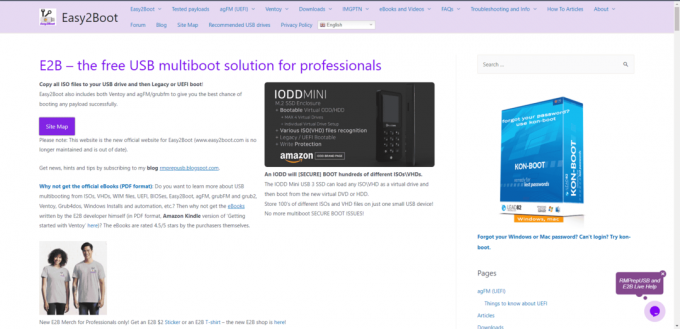
Další na seznamu Rufusových alternativ je Easy2Boot, nebo E2B, která má více než milion stažení s následujícími funkcemi:
- Podporuje to tři zaváděcí systémy nabídek: původní E2B řešení jako Easy2Boot, agFM, možnost spouštění pro Legacy/MBR a UEFI32/UEFI64 se Secure boot bypass a Ventoy pro E2B, který je založen na Ventoy.
- Ve srovnání s jinými nástroji je E2B úspěšný bootování posledních linuxových ISO obrazů.
- E2B k tomu používá svůj algoritmus flash spouštěcí disky rychleji a aktualizujte nový Linux než jiný software.
- Navíc je nástroj volný, uvolnit a umožňuje vám to vytvořit spouštěcí systém Windows a obrazy Mac OSX.
- Systém menu tohoto nástroje používá NTFS a skripty grub4dos+.
- Můžete použít Easy2Boot v2 přidat druhý oddílkterý provozuje agFMgrub2 pro spouštění UEFI.
- Nemusíte přeformátovat svůj E2B USB disk, když jeho upgrade na nejnovější verzi.
- Trvá to méně času na kopírování jednoho velkého souboru ISO na zařízení USB než kopírovat odděleně stovky menších souborů z ISO.
- Kromě těchto funkcí můžete rozšířitUSB disk s vašimi dokumenty, programy, přenosnými aplikacemi atd.
- Tento nástroj podporuje ISO a užitečné zatíženípočet formátů souborů přes 340 a zařízení včetně USB HDD/SSD disky a USB Flash disky (doporučuje se NTFS).
6. Ventoy
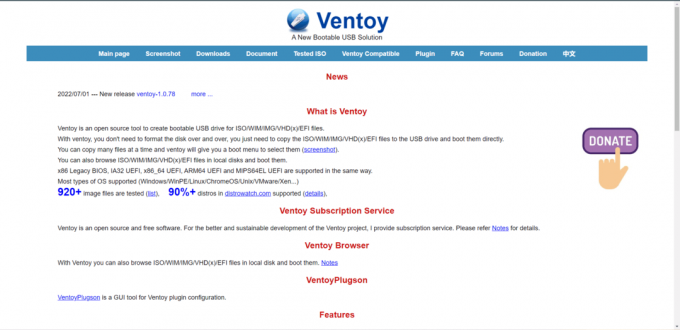
Ventoy je nejlepší alternativou, když čelíte problému, že Rufus pro Linux není k dispozici. Má následující vlastnosti:
- Zahrnuje Formát ISO, WIM, IMG, VHD a EFI flash soubory obrázků a můžete je zkopírovat na USB zařízení.
- Pomocí tohoto nástroje se můžete zaměřit na zařízení, jako je USB, místní disk, SSD a SD karty.
- Dále poskytuje různé funkce, jako např podpora persistence a UEFI Secure Boot.
- Je kompatibilní s mnoha Systémy Linux, Windows, ChromeOS a Unix protože byl testován s více než 700 soubory ISO.
- To přímo využívá obrazové soubory místo jejich extrahování do zařízení USB.
- Můžete uložit více ISO obrazů na jednom zařízení a vyberte, který obraz se má spustit.
- Podporuje a funguje na různých technologiích spouštění, včetně vytrvalost,x86 Legacy BIOS, MBRa typy oddílů GPT a různé spouštěcí techniky UEFI.
- A co je důležitější, můžete využít Soubory ISO větší než 4 GB.
Přečtěte si také:Opravte chybu nepřístupného spouštěcího zařízení ve Windows 11
7. Deepin Boot Maker
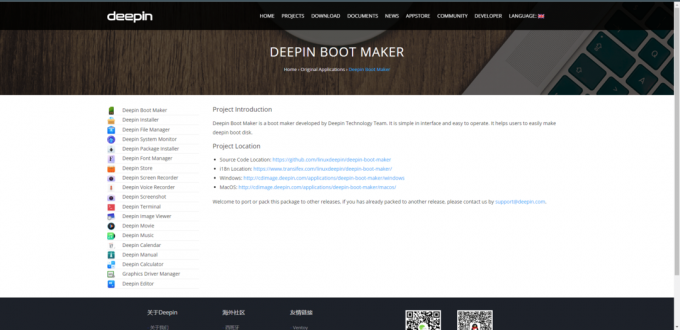
Hluboko v, vyvinutý týmem Deepin Technology Team, vytváří hluboké spouštěcí disky OS v zařízeních USB pro různé funkce, což z něj dělá jednu z nejlepších alternativ Rufus.
- Je to a Operační systém Linux a je široce používanou distribucí Linuxu mezi čínskými uživateli počítačů.
- Jen to podporuje verze OS Deepin pro instalaci.
- Chcete-li použít tento nástroj, musíte si nejprve stáhnout Deepin ISO.
- Spolu s tímto nástrojem poskytuje vývojový tým další nástroje, jako např instalační program, obchod, správce ovladačůa několik dalších.
- Tyto nástroje byly testovány a máte k nim přístup v rámci ekosystému Deepin.
- Podporuje to Windows Hello a je k dispozici v více jazyků.
8. Win32 Disk Imager
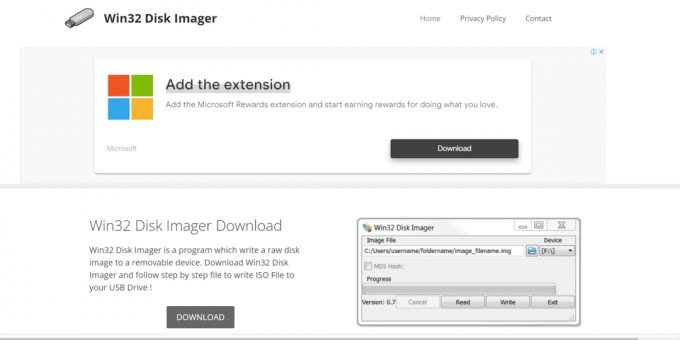
Dalším na seznamu je populární software specifický pro Windows, tzv Win32 Disk Imager, s následujícími funkcemi:
- Nástroj má verzi 0.9, která může flashovat staré operační systémy jako Windows XP a Vista.
- Tento nástroj je také kompatibilní s nejnovějšími operačními systémy, jako je např Windows 7, Windows 8.1, Windows 10 a Ubuntu.
- Kromě toho tento nástroj podporuje Funkce spouštění UEFI pro systémy souborů NTFS a FAT32.
- Nástroj je účinný pro blikající nízkoúrovňové utility.
- Tento nástroj Windows vyžaduje více času než Rufus vytvořit spouštěcí jednotku.
- Další nevýhodou je, že nástroj je není kompatibilní s operačními systémy pro stolní počítače.
Přečtěte si také:Jak spustit systém Windows 10 do režimu obnovení
9. RMPrepUSB
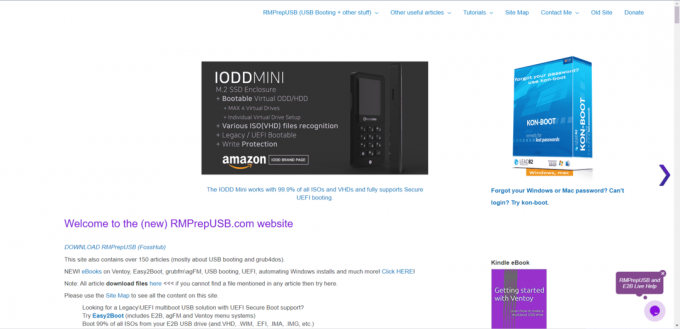
Jedna z jednoduchých a vynikajících na seznamu alternativ Rufus pro Windows je RMPrepUSB který má následující aspekty:
- Tento nástroj je další možností instalace Windows, distribuce Linuxu jako Ubuntu, Linux Mint, nebo jiné známé linuxové distribuce využívající vámi navržené vlastní instalační disky.
- Tento nástroj také poskytuje rychlé testování, rozdělení, formátování, instalace boot managerua mnoho dalších úkolů.
- Navíc můžete tvořit multiboot USB a otestujte je pomocí RMPrepUSB.
- Nástroj je efektivní a přenosný.
- Můžeš Nainstalujteneboopravit spouštěcí kód
- Také můžete odstranit příznaky jednotky pouze pro čtení a ochranu proti zápisu.
- Při formátování na FAT32 mohou SD karty fungovat až o 10% rychlejší.
- A co je důležitější, můžete zkontrolovat pohony pro falešné velikosti.
- Také můžete běhat QEMU v 32bitovém režimu MBR s plný přístup pro zápis zavést z USB disku.
10. LinuxLive USB Creator

Další na seznamu je zdarma a s otevřeným zdrojovým kódemLiveLinux USB Creator program pro Windows.
- Tento nástroj vám umožňuje vytvořit zaváděcí, přenosnou a virtualizovanou jednotku USB, na které běží vámi vybraná distribuce Linuxu.
- Je kompatibilní s několika Linuxové distribuce.
- To také obsahuje nástroj pro automatickou kontrolu integrity automaticky vyhledat poškozené soubory ISO.
- Distribuce Linuxu můžete testovat, aniž byste museli restartovat počítač se systémem Windows pomocí integrované funkce virtualizace.
- Navíc si můžete vyrobit live Linux perzistentní USB s LiveLinux USB Creator.
- The SmartClean Tato funkce vám pomůže úplně odstranit jakoukoli předchozí živou instalaci USB.
- Další pozoruhodnou vlastností je SmartDownload, který rychle stáhne jakoukoli distribuci Linuxu.
- Můžeš využít zbývající kapacitu USB pro skladování, což z něj dělá jednu z nejlepších alternativ Rufus.
- Tento nástroj je jednoduché a efektivní.
- Funkce Přenosný VirtualBox vám to umožní spustit Linux ve Windows nativně.
- Také můžete označit nově vytvořené soubory jako skryté.
- Nejvýznamnější výhodou je instalace bez poškození, jako je formátování zařízení.
Přečtěte si také:Jak změnit logo spouštění systému Windows 10
11. PowerISO

Tento Na bázi Windows software je pojmenován PowerISO a zahrnuje spoustu dalších užitečných funkcí, jak je uvedeno níže:
- Pomocí tohoto nástroje můžete připojovat disky, vytvářet virtuální jednotky, upravovat, komprimovat, extrahovat a převádět soubory ISO.
- Nástroj nabízí i další funkce, jako např kontextové nabídky a integrace shellu.
- Nástroj podporuje všechny formáty obrazových souborů CD, DVD a BD-ROM, včetně ISO, BIN, NRG, CDI, DAA a dalších.
- Celkově patří PowerISO mezi nejlepší alternativy Rufus blikající OS Windows.
- Nástroj funguje rychlejší ve srovnání s Rufusem.
12. UNetbootin
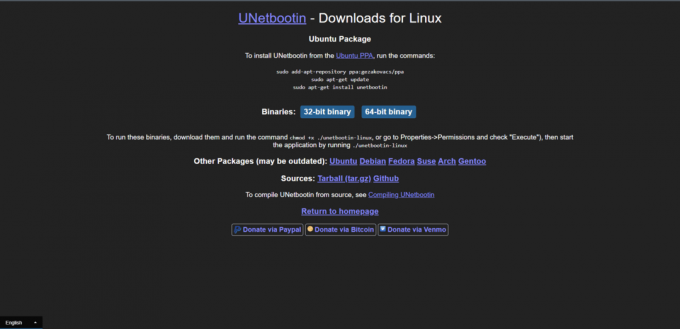
UNetbootin je jednou z nejlepších dostupných alternativ Rufus Windows, Linux a macOS. Protože Rufus pro Linux není k dispozici, můžete tento nástroj použít jako alternativu. Tento nástroj má následující vlastnosti:
- Tento open-source software lze použít k instalaci OS systémů na holé kovové počítače.
- Tento nástroj používá USB flash disk, který byl naformátovaný na FAT32 spíše než DVD.
- Tento nástroj je k dispozici v obou 32bitové a 64bitové verze.
- Můžeš okamžitě stáhnout nejnovější obraz ISO každého operačního systému.
- Zároveň můžete tvořit spouštěcí zařízení USB pro různé distribuce Linuxu a operační systémy BSD, včetně CentOS, Kubuntu, Debian, Elive, DreamLinux, CloneZilla, OpenSUSE, LinuxMint, FreeBSD, NetBSD, Fedora, Gentoo, Puppy Linux, Arch Linux, Zenwalk a mnoho dalších.
- Můžeš použítISO obraz přímo v nástroji.
- Kromě toho software podporuje mnoho nástrojů pro obnovu a správu, jako jsou Backtracks, Ophcrack, Dr. Web Antivirus, System Recovery CD, Parted Magic a Kaspersky Rescue Disk.
- Nástroj funguje při a rychlejší tempo při blikání obrázků.
Přečtěte si také:Jak převést IMG na ISO
13. Media Creation Tool od Windows
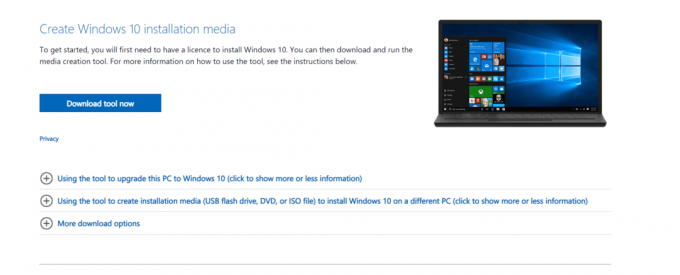
Tento software v našem seznamu navržený společností Microsoft výslovně pro hladkou instalaci Windows 10 na PC je Nástroj pro vytváření médií.
- Instalační nástroj Windows 10 si můžete stáhnout z webu společnosti Microsoft a automaticky vytvořit bootovací USB disk z nástroje.
- Nástroj najde příslušnou konfiguraci a stáhne nejnovější obraz ISO systému Windows 10 na základě architektury vašeho PC bez jakéhokoli ručního zásahu.
- Jedinou nevýhodou je, že vyžaduje a málo delší, aby bylo možné vytvořit spouštěcí zařízení USB než Rufus.
- to je docela rychlejší a více uživatelsky přívětivý.
- To nemá vliv na výkon systému.
14. Diskmaker X
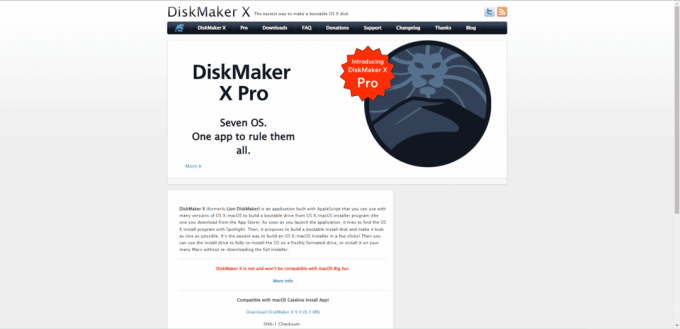
Pro uživatele macOS, Diskmaker X patří mezi nejpřijatelnější alternativy Rufus a má následující vlastnosti:
- Můžete snadno vytvořit a spouštěcí obraz macOS a uložte jej na USB flash disk.
- Proces je jednoduchý. The Funkce Spotlight vyhledá instalační soubor. Detekuje USB disk, zabliká obraz systému, rychle spustí program a obecně funguje tak, jak má.
- Kromě toho Diskmaker X podporuje Mojave. Jednoduše řečeno, tento software je ten, který si vyberete, pokud hledáte náhradu Rufus za macOS.
Přečtěte si také:20 nejlepších lehkých linuxových distribucí roku 2022
15. Raspberry Pi Imager
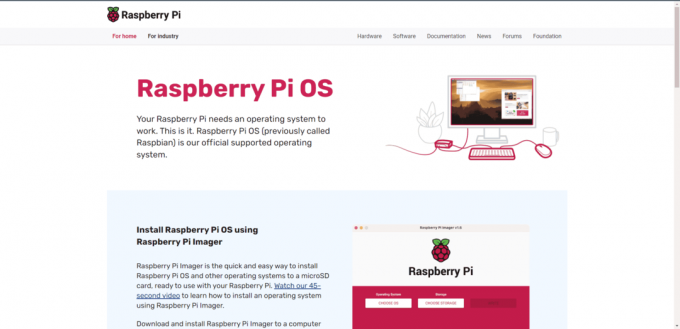
Raspberry Pi Imager je oficiální zobrazovací software vytvořený nadací Raspberry Pi. Je to také další alternativa pro uživatele Linuxu, protože Rufus pro Linux není k dispozici. Skládá se z různých funkcí, které jsou uvedeny níže:
- Tento program je kompatibilní s Operační systémy Windows, Linux a Mac.
- Můžete nainstalovat OS Raspberry Pi, výslovně vytvořený pro operační systém Linux, pomocí Raspberry Pi Imager.
- Tento operační systém uložený na SD kartách funguje jako a spouštěcí disk pro připojení k jejich zařízení Raspberry Pi.
- Můžete si vybrat obrazové soubory z disku nebo si je stáhnout z internetu a stáhnout si jejich seznam kompatibilní linuxové distribuce.
- Navíc může být formátován jako FAT32 nebo nainstalovat další aplikace jako Obnova EEPROM.
- Tento nástroj vyvíjí a grafické uživatelské prostředí pro vytvoření zaváděcí SD karty.
- Nástroj vám to také umožňuje flash vlastní obrázky OS.
16. Dd
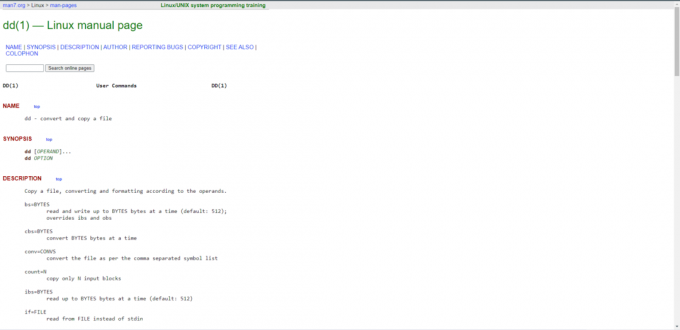
Dd je nástroj příkazového řádku pro uživatele Linuxu nebo Macu. Je to alternativa pro uživatele Linuxu, protože Rufus pro Linux není k dispozici. Je to možná nejúčinnější nástroj na našem seznamu, který se skládá z následujících funkcí:
- Dd, rozšířený jako ničitel disků, umožňuje duplikovat obraz jednoho disku na jiný.
- Tento nástroj funguje pomocí nastavení umístění vstupních a výstupních pohonů.
- Pomocí tohoto nástroje můžete také provádět různé úkoly, jako např konverze dat, mazání blokových zařízení, zálohování pevného disku, komprese a přeskakování bloků.
- Tento nástroj příkazového řádku je k dispozici na Ubuntu a jakákoli verze macOS ve výchozím stavu.
- Vždy dvakrát zkontrolujte správná vstupní a výstupní umístění a integritu hash staženého souboru ISO, aby nedošlo k poškození cílového disku. Po potvrzení spusťte proces flash následovně:
- Tento nástroj může číst a/nebo zapisovat přímo z/do různých souborů.
- Můžete provádět konverzi dat, jako např převod ASCII na kódování EBCDIC.
Přečtěte si také:Jak nainstalovat GCC na Ubuntu
17. MultiBoot USB

Další na seznamu nejlepších alternativ Rufus je MultiBoot USB, s následujícími vlastnostmi:
- Tento nástroj lze nainstalovat několik distribucí Linuxu na jednom USB zařízení.
- Je k dispozici pro Platformy Windows a Linux.
- Nástroj začne přidávat soubory ISO na disk, jakmile je identifikuje.
- Tento program nezformátuje váš USB disk při instalaci.
- Jedinečnou vlastností tohoto nástroje je testování živých bot s integrovaný emulátor QEMU, která testuje zaváděcí zařízení bez restartování zařízení.
- Zavaděče Syslinux a GRUB oba jsou podporovány pro instalaci.
- Operační systémy nejsou ovlivněny ani při instalaci nebo odinstalaci jiného OS na stejném zařízení.
- Protože Linux a Windows sdílejí stejnou kódovou základnu, vývoj je omezen na minimum.
- Uživatelé jej mohou používat, redistribuovat a upravovat, protože je open-source software.
18. Nástroj Windows USB/DVD

Další na seznamu je Nástroj Windows USB/DVD nabízená společností Microsoft, která je jednou z nejlepších na seznamu z následujících důvodů:
- Tento bezplatný a kompaktní program se používá k vytvoření zaváděcího instalačního média pro operační systém Windows.
- Jedná se o program schválený společností Microsoft pro Windows, který lze použít k vytvoření instalačních disků pro Windows 10, 8 nebo 7.
- Je to an snadno použitelný program pro vytváření bootovacích USB disků.
- To nespotřebovává mnoho paměti RAM systému.
Přečtěte si také:Oprava Nelze vytvořit nové nepřidělené místo v oddílu ve Windows 10
19. WoeUSB

Pro Ubuntu a další distribuce Linuxu, WoeUSB je nejlepší alternativou mezi ostatními z následujících důvodů:
- K vytvoření instalačního programu Windows USB můžete použít operační systém Linux.
- WoeUSB a WoeUSBGUI jsou dostupné aplikace v balíčku.
- WoeUSB je snadno použitelný nástroj příkazového řádku.
- Tento nástroj používá Linuxové příkazy vytvořit bootovatelné instalační USB zařízení Windows z obrazu ISO.
- Na základě WxWidgets, WoeUSBGUI je grafické uživatelské rozhraní pro WoeUSB.
- Všechny obrazy Windows jsou tímto podporovány open-source nástroj, ale je omezena na operační systémy Linux.
- Tento nástroj problikává obrázky na a rychlejší tempo.
20. Nástroj USB pro Windows 7
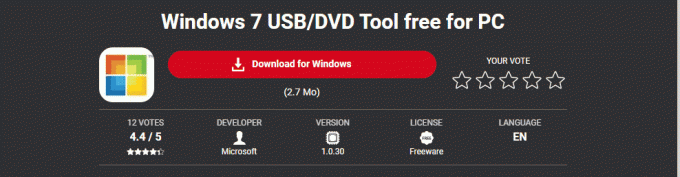
Nástroj USB pro Windows 7 je jednou z nejlepších alternativ Rufus pro Windows 7, 8 a XP, která se skládá z následujících funkcí:
- Jak název napovídá, tato aplikace vám umožňuje vytvořit spouštěcí disk Windows pro Windows 7, 8 a XP.
- Proces je jednoduchý, kde musíte vybrat obraz ISO a vyměnitelné úložné médium.
- Nástroj USB systému Windows rychle bliká systémové obrázky díky své lehkosti.
Přečtěte si také:Oprava Windows 10 se nespouští z USB
21. Fedora Media Writer

Vyvinula se skupina Fedora Fedora Media Writer jako open-source alternativa k Rufus pro systémy Linux. Protože Rufus pro Linux není k dispozici, můžete místo něj použít tento nástroj.
- Používá se především pro flashování Fedora Distros a točí se na USB klíčence.
- Tento nástroj pro tvorbu zaváděcích médií navíc poskytuje další vlastní možnost.
- Kromě Fedory je k dispozici také pro Linux, Windows a macOS
- Pomocí univerzálního správce balíčků Flatpak lze tento generátor médií USB nainstalovat na distribuce Linuxu mimo Fedoru.
- Můžete si stáhnout fotografie a uložit je na USB flash disk.
- Také jakékoli jiné ISO obrazy (jiné než Fedora) lze zapisovat na USB flash disk.
- Můžeš naformátujte USB flash disk a obnovte flash disk.
22. TransMac
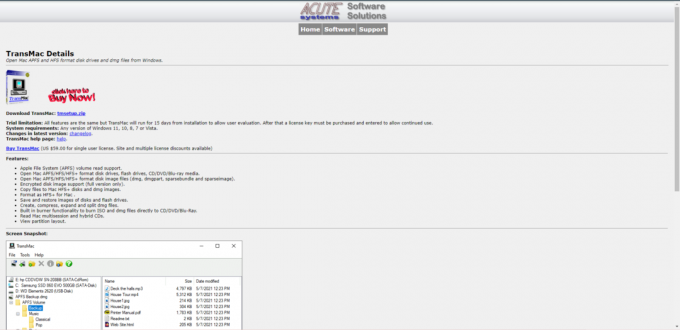
Pokud zjistíte, že problém Rufus pro Linux není dostupný, můžete použít tyto nejlepší alternativy; v takovém případě, TransMac je dobrá volba.
- TransMac bude naformátujte disk ve formátu souboru APFS po vložení spouštěcí jednotky USB.
- Vzhledem k šifrování obrazu DMG a dalšímu systému souborů, proces blikání trvá trochu déle.
- V systému Windows můžete vytvořit spouštěcí disk macOS a software obecně funguje.
- Nevýhodou tohoto nástroje je jeho výkon trochu pomaleji ve srovnání s Rufusem a je to spíše nákladné.
- The Systém souborů Apple je podporováno.
Přečtěte si také:Jak spustit Mac v nouzovém režimu
23. SUSE Image Writer
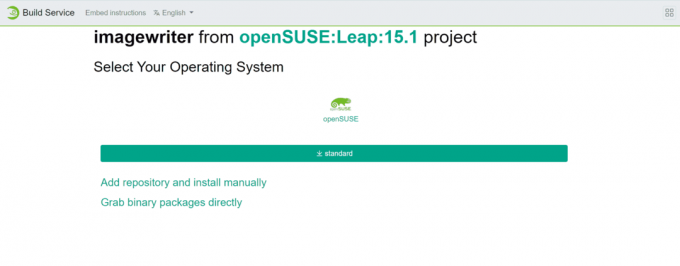
Poslední na seznamu Rufusových alternativ je SUSE Studio ImageWriter s následujícími aspekty:
- Je to schválený Nástroj pro generování živého USB pro Linuxové distribuce SUSE a OpenSUSE.
- RPM balíčky pro Redhat a CentOS jsou k dispozici na jeho webových stránkách.
- Můžete ho také použít k výrobě ISO USB klíče pro Ubuntu a další distribuce Linuxu protože Rufus pro Linux není k dispozici.
- Můžete jednoduše přetáhněte obraz ISO, čímž je proces jednoduchý.
- Tento software je dodáván s a nástroj pro zobrazování disků.
- podpora UEFI je k dispozici s převodem z USB na FAT a NTFS formátů.
Doporučeno:
- Opravte kód chyby Xbox 0x8b0500b6
- Co je MRT.exe ve Windows 10?
- 16 Nejlepší MongoDB GUI aplikace
- Jak používat Rufus k vytvoření jednotky USB Windows To Go
Rufus byl vždy nejlepší volbou pro uživatele Windows, když mají být vytvořeny spouštěcí jednotky USB, ale viděl potřebu a širokou použitelnost jiných platforem s Windows. Musí tam být konkurence Rufusovy alternativy. Proto jsme se pokusili některé z nich zmínit ve výše uvedeném článku. Podělte se prosím o svou cennou zpětnou vazbu v sekci komentářů níže a o své zkušenosti s kterýmkoli z těchto nebo jakýmkoli jiným nástrojem, který jsme zde nemohli pokrýt. Jako vždy jsme na dosah ruky, abychom mohli vyřešit další problémy a dotazy, které máte k tématu.



